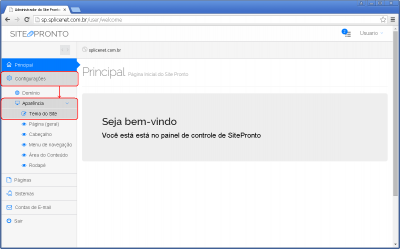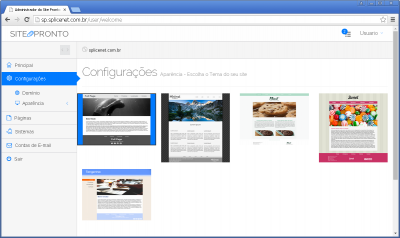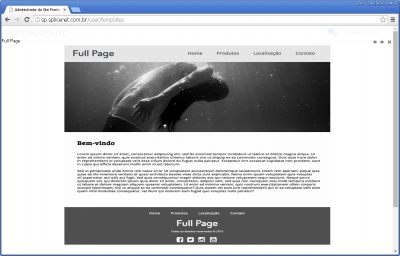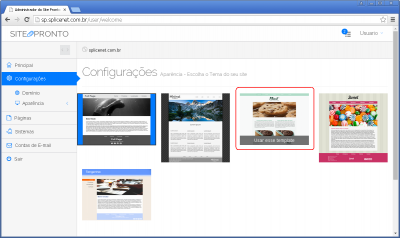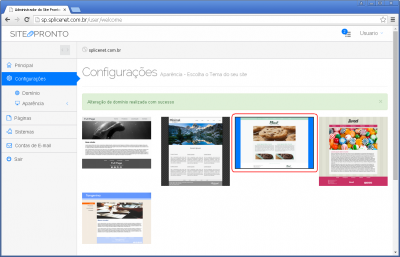Tema do Site Pronto
De Suporte
(Diferença entre revisões)
|
|
| (4 edições intermediárias de um usuário não apresentadas) |
| Linha 49: |
Linha 49: |
| | 1. Posicione o cursor do mouse sobre o modelo escolhido. | | 1. Posicione o cursor do mouse sobre o modelo escolhido. |
| | | | |
| − | 2. Note que na parte inferior da miniatura da imagem do modelo será exibida a opção '''Usar este template'''. | + | 2. Note que na parte inferior da miniatura da imagem do modelo será exibida a opção '''Usar esse template'''. |
| | | | |
| | 3. Clique sobre a frase [[Imagem:NSP_048.png|link=]]. | | 3. Clique sobre a frase [[Imagem:NSP_048.png|link=]]. |
Edição atual tal como às 15h00min de 26 de setembro de 2019
|
|
| Para escolher um modelo de layout pré-definido para seu Site Pronto, siga o procedimento:
|
|
|
|
Na coluna á esquerda do Painel Administrativo do Site Pronto, clique em  , após em , após em  e na opção e na opção 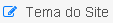 . .
|
|
|
|
| Serão exibidos os modelos de layout disponíveis.
Para visualizar as imagens dos modelos de layout em tamanho maior, clique sobre a imagem de um dos layouts.
|
|
|
|
| O modelo sobre o qual for clicado será exibido para visualização.
Utilize os botões  , localizados no canto superior direito da tela para ver o modelo anterior, ver o próximo modelo ou fechar a tela de visualização. , localizados no canto superior direito da tela para ver o modelo anterior, ver o próximo modelo ou fechar a tela de visualização.
|
|
|
|
| Após visualizar os modelos, para selecionar o modelo que irá usar em seu site, siga o procedimento:
1. Posicione o cursor do mouse sobre o modelo escolhido.
2. Note que na parte inferior da miniatura da imagem do modelo será exibida a opção Usar esse template.
3. Clique sobre a frase  . .
|
|
|
|
| Aguarde, será exibida a confirmação.
Note que a miniatura da imagem do modelo que foi aplicado ao site está destacado com uma borda em negrito e faixas azuis nas laterais.
|
|
|
|